탭 메뉴 사용
노드 그래프의 탭 메뉴 Tab 노드 그래프에서 부분 이름을 사용하여 노드를 쉽게 검색하고 추가 할 수 있습니다. 일반적으로 사용되는 노드는 가중치가 부여되어 선택 목록이 더 높게 표시되며 노드를 즐겨 찾기하여 목록 맨 위에 고정 할 수 있습니다. 무게와 즐겨 찾기를 활성화, 비활성화 및 해제 할 수 있습니다 Preferences 아래에 Behaviors > Nodes.
하위 문자열로 노드 추가
에 문자를 입력 Tab 메뉴에는 해당 문자가 포함 된 일치 목록이 표시됩니다. 더 많은 문자를 입력할수록 적용 가능한 노드 목록이 더 세분화됩니다. 메뉴를 표시하려면 Tab 노드 그래프에 클릭 또는 마우스 오버 포커스가있을 때
팁: 보다 패널 포커스 및 키보드 단축키 초점에 대한 자세한 정보.
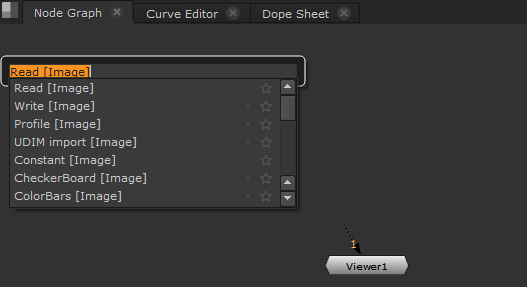
입력 Tab 메뉴는 선택 범위를 좁 힙니다. 예를 들어, 문자열을 입력 dea 로 시작하는 모든 항목을 표시합니다 dea. 이 경우 시작하는 노드가 없음을 알 수 있습니다 dea그래서 Nuke 대신 노드 시작을 찾습니다 de 와 a 이름으로.
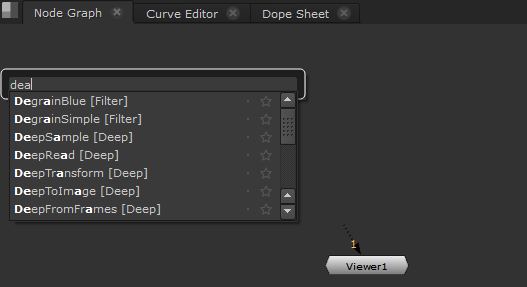
그만큼 Tab 메뉴는 대문자를 구문 분석합니다. 예를 들어 DeepMerge 노드를 원하는 경우 문자열을 시작하십시오. DM 오히려 dm 결과를 세분화합니다.
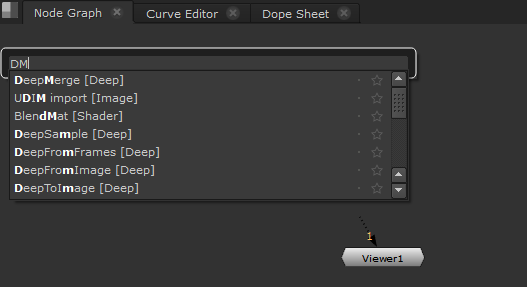
툴바 메뉴 이름으로 검색 할 수도 있습니다. 예를 들어, 색상 보정 노드를 검색하고 있다는 것을 알고 있다면 [Color].
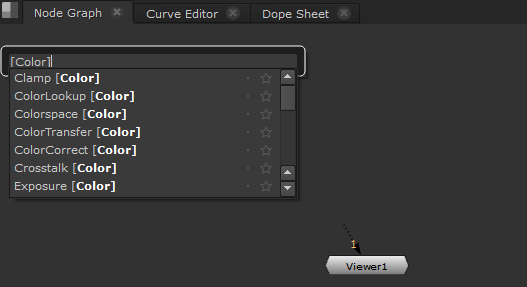
Nuke의 책갈피 기능을 사용하면 하위 문자열을 사용하여 필요한 책갈피를 찾을 수 있습니다. 보다 북마크 노드 자세한 내용은.
즐겨 찾기 추가 및 제거
즐겨 찾기를 통해 가장 자주 사용하는 노드를 표시하여 Tab 메뉴. 노드 목록에서 항목 옆에있는 별표를 클릭하여 즐겨 찾기를 추가하고 제거 할 수 있습니다.
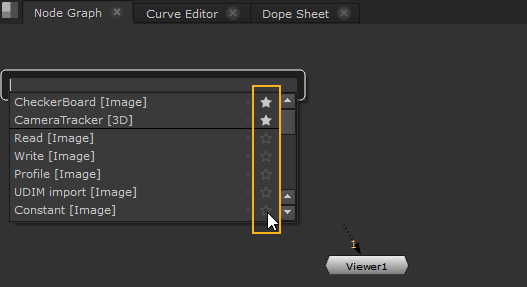
에서 모든 즐겨 찾기를 활성화, 비활성화 및 지울 수 있습니다. Preferences 아래에 Behaviors > Nodes.
가중치 관리
가중치는 노드에서 노드를 얼마나 자주 사용하는지 설명합니다. Tab 메뉴. 일반적으로 추가 된 노드는 더 많은 가중치를 가지며 노드 목록에 더 많이 표시됩니다.
노트 : 누르기와 같은 키보드 단축키를 사용하여 노드 추가 B 블러 노드를 추가하기 위해 노드 가중치에 영향을 미치지 않습니다.
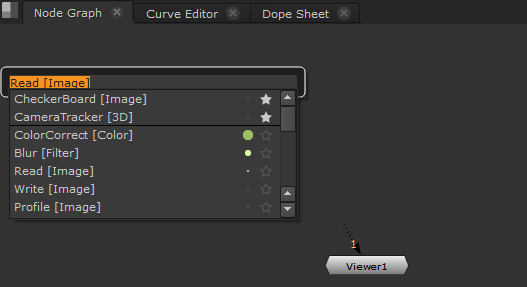
노드 양식을 자주 추가할수록 Tab 메뉴에서 노드 이름 옆의 녹색 점이 더 큽니다.
에 가중치를 매길 때 가중치를 적용하면 예기치 않은 결과가 발생할 수 있습니다. Tab 메뉴. 예를 들어 Backdrop 노드를 자주 사용하는 경우 가중치를 적용하면 검색 문자열의 첫 문자로 시작하는 노드 위에 Backdrop이 나타납니다.
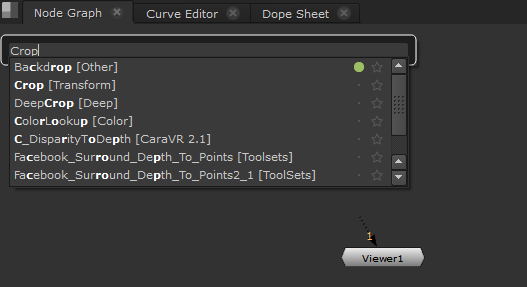
에서 가중치 정보를 활성화, 비활성화 및 삭제할 수 있습니다. Preferences 아래에 Behaviors > Nodes.
도움이되지 않은 죄송합니다
왜 도움이되지 않습니까? (해당되는 모든 것을 체크하세요)
의견을 보내 주셔서 감사합니다.
찾고있는 것을 찾을 수 없거나 워크 플로 관련 질문이있는 경우 시도해보십시오 파운드리 지원.
학습 내용을 개선 할 수있는 방법에 대한 의견이 있으시면 아래 버튼을 사용하여 설명서 팀에 이메일을 보내십시오.
의견을 보내 주셔서 감사합니다.